Дистрибутивы Linux для менее 1 ГБ памяти
Большинство компьютеров в настоящее время поставляются с оперативной памятью 4G или выше. Если вам нужна операционная система для более старого устройства, эти дистрибутивы Linux работают на компьютерах с менее 1 ГБ ОЗУ.
1. Xubuntu
Между тем для полной установки требуется не менее 1 ГБ памяти.
Как производная от Ubuntu, Xubuntu имеет доступ ко всей Канонические репозитории. Это отличный дистрибутив, который предлагает отличные функции и приложения с низким потреблением системных ресурсов.
2. Lubuntu
описывать Lubuntu сам как ‘Легкий, быстрый и простой в использовании. Как следует из названия, Lubuntu является производным от Ubuntu и, как и Xubuntu, дает ему доступ ко всем репозиториям Canonical. В то время как Xubuntu использует рабочий стол Xfce, Lubuntu выбирает рабочий стол LXDE / LXQT.
Lubuntu рекомендует 1 ГБ ОЗУ для использования веб-сервисов, таких как YouTube и Facebook. Если вы просто просматриваете и используете такие приложения, как LibreOffice, достаточно 512 МБ ОЗУ.
Минимальная спецификация для процессора под управлением Lubuntu — Pentium M, 4 или AMD K8. Это означает поддержку многих старых компьютеров. Кроме того, Lubuntu поставляется с множеством приложений, включая LXTask System Monitor, GNOME Disk Utility, MTPaint и многое другое.
3. Линукс Лайт
Linux Lite Неудивительно, что дистрибутив Linux легкий. Основан на Ubuntu LTS и описывается как «Linux Lite имеет низкие требования к памяти. Встроенные приложения включают LibreOffice и VLC, Linux Lite может потреблять мало системных ресурсов, но имеет множество встроенных функций.
Минимальные спецификации для запуска Linux Lite — это ПК с процессором 1 ГГц, 768 МБ ОЗУ и 8 ГБ памяти. Лучшая производительность достигается с процессором 1.5 ГГц, 1 ГБ ОЗУ и 20 ГБ памяти.
Linux Lite — это тонкий дистрибутив, обладающий балансом функциональности и эффективности, который можно использовать для множества задач.
4. Зорин ОС Лайт
Zorin OS стремится сделать компьютеры быстрее, повышая безопасность и производительность. брать Зорин О.С. Лайт Это шаг вперед, поскольку он снижает и без того немногочисленные системные требования в основной операционной системе.
Вы можете установить Zorin OS Lite на устройство, которое имеет скромный одноядерный процессор с частотой 700 МГц, 32-битный или 64-битный. Компьютеру также потребуется 512 МБ ОЗУ и 8 ГБ памяти. Zorin OS Lite может удовлетворительно работать на экране с разрешением всего 640 x 480 пикселей.
Если вы ищете хорошо работающий вариант с Windows-подобным интерфейсом для вашего старого ПК, тогда Zorin OS Lite идеально подходит для вас.
5. Арх Линукс
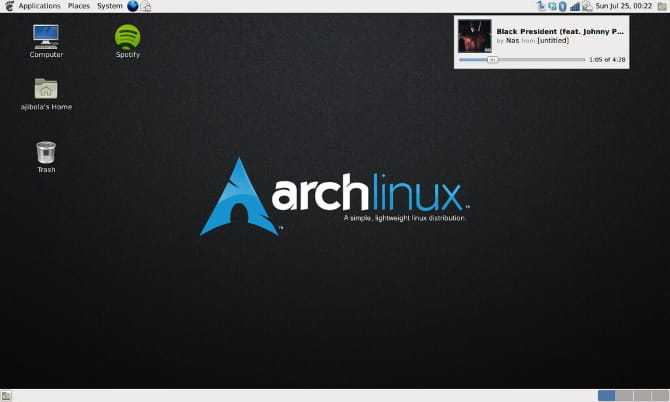
преданный идее Arch Linux со слоганом dpa: Будь проще, идиот. Доступный в вариантах i686 и x86-64, Arch легкий и простой в использовании. Вам понадобится компьютер с оперативной памятью не менее 512 МБ и объемом памяти 800 МБ. Рекомендуется процессор Pentium 4 или новее, хотя некоторые старые процессоры могут работать Arch Linux.
Известные производные Arch Linux включают BBQLinux и Arch Linux ARM, которые можно установить на Raspberry Pi.
Хотя ваш компьютер может быть устаревшим, Arch Linux использует систему непрерывных выпусков для постоянных обновлений.
Операционные системы до 500 МБ
Если вы используете ПК из 2000-х годов то у него может быть недостаточно оперативной памяти для современной ОС. Попробуйте одну из этих операционных систем для машины с оперативной памятью менее 500 МБ.
6. Helium
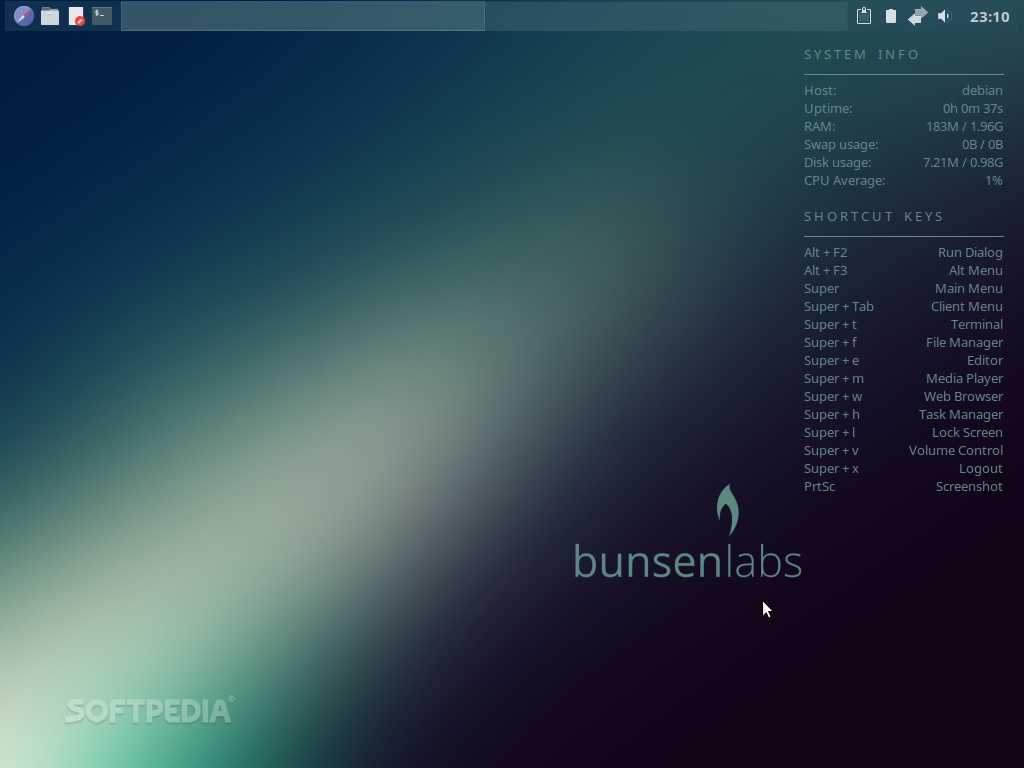
Созданный как продолжение знаменитого дистрибутива CrunchBang Linux с низкими характеристиками, Helium основан на Debian 9.
Используя оконный менеджер Openbox и системный монитор conky, Helium предлагает широкий выбор тем GTK2.3 и конфигураций conky. Это позволяет настроить внешний вид рабочего стола, создавая уникальную среду.
Helium доступен для 32-битной, 64-битной архитектуры и архитектуры ARM. Ваш компьютер должен иметь не менее 256 МБ оперативной памяти и 10 ГБ дискового пространства
Обратите внимание, что разные варианты установки приводят к немного различному использованию диска — например, установка из живого ISO использует 2,1 ГБ. Точно так же добавление различных приложений при установке приведет к изменению объема хранилища
Минимальные требования — это процессор Pentium 4 с тактовой частотой 1 ГГц.
7. Porteus

Porteus — это дистрибутив Linux, оптимизированный для использования в качестве live CD для загрузки с флешки или компакт-диска. Вы также можете установить Porteus на жесткий диск.
С 32-битными и 64-битными вариантами Porteus является одним из лучших дистрибутивов Linux для устаревшего ПК. Способный загружаться всего за 15 секунд, Porteus занимает всего 300 МБ дискового пространства.
Porteus можно загрузить даже в оперативную память и запустить исключительно из системной памяти. Поскольку Porteus является портативным и модульным, его можно использовать на различных типах компьютеров.
8. Bodhi Linux
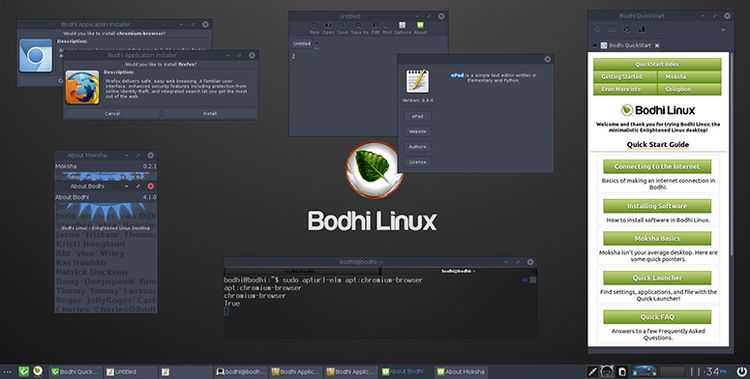
Bodhi Linux, получивший название Enlightened Linux Distribution, основан на Ubuntu LTS. Основные принципы дизайна основаны на минимализме рабочего стола Moksha. Набор приложений по умолчанию требует всего лишь 10 МБ места.
Минимальные системные требования: 256 МБ оперативной памяти, 5 ГБ свободного места на жестком диске и процессор с частотой 500 МГц. Даже рекомендуемые характеристики (512 МБ ОЗУ, 10 ГБ дискового пространства, процессор с тактовой частотой 1 ГГц) довольно низкие.
9. Trisquel Mini

Trisquel — это производная Ubuntu LTS. Дистрибутив GNU использует пакеты Ubuntu с окружением рабочего стола на основе GNOME 3 Flashback. Trisquel Mini — это альтернативная версия, специально созданная для нетбуков и маломощных ПК.
Среда рабочего стола LXDE, система X Window и графические дисплеи GTK+ гарантируют, что Trisquel будет хорошо работать даже на старом оборудовании.
Хотя Trisquel Mini может быть небольшим, он упакован приложениями для Linux, включая AbiWord, GNOME MPlayer и Transmission.
На любом ПК, выпущенном после 1999 года, должен работать Trisquel Mini. Требуется всего 128 МБ ОЗУ для 32-разрядной версии (256 МБ для 64-разрядной) и 3 ГБ памяти. Поддерживаются архитектуры процессоров AMD K6 и Intel Pentium II.
Зачем искать альтернативную ОС?
Спрос на легковесные операционные системы постоянно растет. Оно и понятно, ведь современные ОС пожирают все больше ресурсов, не особо расширяя функциональность либо добавляя те возможности, которые хоть и могут быть полезны, но ведут к появлению «тормозов» и «зависаний». К тому же техника не становится дешевле, купить новый более или менее сносный компьютер – задача не из простых (особенно в наше непростое время).
Так как мириться с низкой производительностью пользователи не хотят, то отправляются на поиски альтернативных ОС, способных вернуть к жизни их «древние» ПК.
Комьюнити теперь в Телеграм
Подпишитесь и будьте в курсе последних IT-новостей
Подписаться
Локализация Linux Lite 2.4
Нам осталось только локализовать нашу систему, т.е. русифицировать ее, это делается очень просто, для начала запускаем из меню языковые настройки Menu->Settings->Language Support
Затем появится окно с сообщением о том, что необходимо загрузить обновления, мы жмем «Update»
В итоге у нас загрузятся необходимые языковые обновления, и теперь их осталось установить, для этого жмем «Install»
Вводим пароль (мы его придумали во время установки), жмем «Authenticate»
Далее осталось выбрать Русский язык в качестве основного, для этого мышкой перетаскиваем пункт «русский» на самый вверх и жмем «Apply System-Wide» (после этого необходимо еще раз ввести пароль)
Затем переходим на вкладку «Regional Formats», выбираем «русский» и также жмем «Apply System-Wide»
Вот и все, для того чтобы увидеть все изменения необходимо перезагрузится или сделать выход из системы и войти заново.
Linux Lite — легкий дистрибутив на базе Ubuntu, удобный для новичков
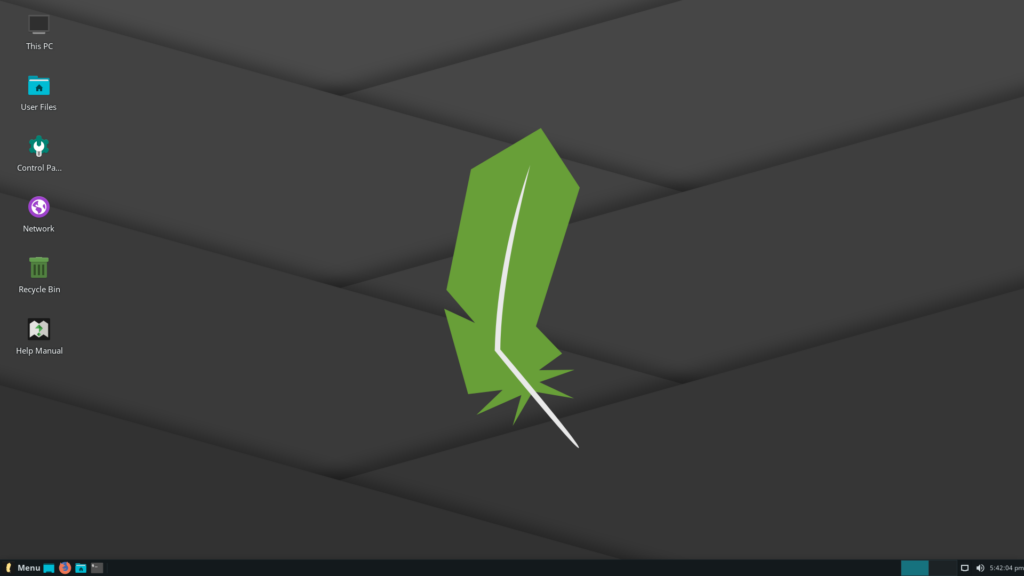
Linux Lite — это дистрибутив на базе Ubuntu, разработанный для обеспечения простоты и удобства использования, особенно для новичков в Linux или переходящих с Windows. В нем используется среда рабочего стола Xfce, которая известна своим низким потреблением ресурсов и настраиваемостью, обеспечивая плавную и отзывчивую работу на старом оборудовании.
Благодаря простому процессу установки и знакомому пользовательскому интерфейсу, Linux Lite обеспечивает легкую кривую обучения для новичков. Он поставляется с полным набором предустановленных приложений, что позволяет решать большинство повседневных задач, таких как просмотр веб-страниц, редактирование документов и воспроизведение мультимедиа. Основанная на Ubuntu, Linux Lite имеет обширный репозиторий программного обеспечения, отличную совместимость и регулярные обновления.
Плюсы:
- Удобство для начинающих, простой процесс установки и пользовательский интерфейс.
- Основан на Ubuntu, предлагает обширный репозиторий программного обеспечения и совместимость.
- Среда рабочего стола Xfce обеспечивает низкое использование ресурсов и отзывчивость.
- Поставляется с рядом предустановленных приложений для решения большинства повседневных задач.
Минусы:
- Не такой легкий, как некоторые другие дистрибутивы в этом списке.
- Эстетическая привлекательность может быть недостаточной для некоторых пользователей.
В целом, Linux Lite действительно является отличным легковесным дистрибутивом Linux, особенно для пользователей, только начинающих работать с Linux или переходящих с Windows. Удобный подход, основа Ubuntu и эффективное окружение рабочего стола Xfce делают его сильным соперником в мире легких дистрибутивов Linux.
Jolicloud
Обновление: Jolicloud был прекращен с 1 апреля 2016 года. Jolicloud — это легковесная операционная система на базе Linux, ставшая лучшей заменой ОС для старых ПК, используемых дома, в школах и университетах. Разработанный на основе интерфейса Jolidrive HTML5, который предназначен для облака, но отлично работает в автономном режиме. Jolicloud автоматически обновляет ваше программное обеспечение, в значительной степени полагается на пакеты на основе Chromium для запуска веб-приложений с кураторским списком из 1500 бесплатных приложений.
Скачать: Jolicloud
Если вы хотите получить список бесплатных операционных систем, которые вы хотите попробовать на своем ноутбуке, попробуйте Top 7 бесплатных операционных систем для вашего ноутбука / нетбука.
Если у вас есть список операционных систем, вы можете добавить дополнительную защиту для своего компьютера и выбрать лучшую из списка бесплатных антивирусов Light Weight, которые могут экономить память компьютера и мощность процессора. Есть много причин, чтобы оставить свой глючный Windows и присоединиться к сообществу облегченных ОС. Насколько вы знаете, самые легкие операционные системы — это дистрибутивы Linux. Преимущество этого дистрибутива Linux заключается в том, что они с открытым исходным кодом, поддерживаются сообществом, а ОС очень легкие.
Все эти операционные системы, упомянутые здесь, могут работать под 1 ГБ ОЗУ и с низкой скоростью процессора. Вместо установки на жесткий диск большинство этих операционных систем можно загрузить на USB-накопитель и запускать с него как автономную ОС. Эти облегченные ОС являются лучшими из доступного дистрибутива Linux, и они легкие, быстрые и стабильные, которые могут вернуть жизнь вашим старым ноутбукам с ограниченными ресурсами.
Windows 7
Данная версия также подходит для слабых ноутбуков.

И сейчас вы это поймете, когда мы рассмотрим минимальные технические требования:
- 1ГГц процессор.
- 1ГБ оперативной памяти.
- 16ГБ места на жестком диске.
- Видеокарта с DirectX9.
В наше время Windows 7 считается одной из наиболее известных и популярных, несмотря на свой возраст, а вышла она в 2009 году. Семерка сочетает в себе лучшие качества всех остальных версий:
- Низкие системные требования.
- Стабильная работа без ошибок и сбоев.
- Достаточно высокая производительность.
- Поддержка большого количества программ, приложений и оборудования.
- Оптимизированная работа на лэптопах.
То есть, можно с уверенностью сказать, что семерка превосходит XP по многим параметрам, и при этом является не намного требовательнее и отлично подойдет на старый ноутбук.
Опыт установки современного дистрибутива Linux на старый нетбук
На reddit, в сообществах посвященных Linux, периодически поднимаются вопросы по установке современных 64-битных дистрибутивов Linux на старые нетбуки, выпускавшиеся для работы с 32-битными операционными системами лет 10 назад. Возможно и здесь кого-то заинтересует подобный опыт.
Чтобы выбрать новую ось опробовал довольно много разных вариантов, даже KolibriOS пробовал запускать, но в итоге наиболее оптимальным выбором под потребности оказался дистрибутив Linux Lubuntu 20.04, 64-битная версия (лишь этот дистрибутив от Canonical смог не только запуститься с флэшки, но и отработал первичные тесты без сбоев). Установка дистрибутива длилась очень долго, порядка 1,5 часов (думаю столь старому агрегату простительно).
Протестировал установку софта:
на нетбук встала последняя версия wine (5.0.2 на момент установки) так что теперь без проблем можно запускать как некоторый специализированный софт, так и старые игры подобные Disciples 2 или HOMM 3;
инструменты для тестировщика: Postman (для тестирования API) работает крайне медленно, а сниффер Charles при попытке перехвата запроса в браузере намертво вешает систему;
для рисования блок схем поставил Xmind,- успешно установлен и медленно работает, а инструмент draw.io устанавливаться отказался, работает через браузер;
полноценно работают мессенджеры Skype и Slack;
установил наиболее распространенные браузеры последней версии (Firefox, Yandex, Chromium, Vivaldi), работают стабильно;
поставил LibreOffice для работы с офисными документами (так же можно использовать для обучению работы с SQL и базами данных).
Придирка к самому формату: на 10 дюймовый дисплеи Samsung NC110 полностью диалоговые окна многих программ и настроек параметров могут не поместиться, если не настроить скрытие панели.
Резюмируя, могу сказать, что эксперимент прошел успешно, на выходе получился компактный офисник с неплохим временем автономной работы и набором современного софта. Его возможностей вполне достаточно, чтобы работать одновременно с офисными приложениями, документами в формате PDF и несколькими вкладками браузера (в момент загрузки они особенно сильно напрягают процессор) или играть в старые игры. При этом хоть и не стоит ждать от таких машин скорости работы аналогичной современным ПК (если вы конечно не установили в качестве оси KolibriOS), лично я результатом доволен.
Дистрибутивы Linux до 100 МБ
Вам нужен скромный старый компьютер, возможно, из прошлого века? Попробуйте один из этих замечательных дистрибутивов Linux, созданных для систем с объемом оперативной памяти менее 100 МБ.
10. Щенок линукс
Ищете быстрый и простой в использовании дистрибутив? Puppy Linux Это идеальная легкая операционная система для старого ноутбука или ПК. Puppy Linux можно загрузить прямо из флешка или компакт-диск. Более того, Puppy Linux можно загружать из памяти.
Puppy Linux отлично подходит в качестве полной установки или просто как компакт-диск в прямом эфире Для использования на гостевом компьютере. Существует даже версия Puppy Linux для Raspberry Pi, которая называется Распуп.
11. Макпап Линукс
Macpup, еще одна версия Puppy Linux, может похвастаться такими же небольшими размерами, достаточными для работы в оперативной памяти. Однако, несмотря на небольшой размер, Macpup Linux Это полный дистрибутив. Хорошая подборка офисных, мультимедийных и графических приложений превращает старые компьютеры в новые.
Macpup Linux совместим с двоичными пакетами Ubuntu Precise. Кроме того, Macpup Linux имеет те же приложения Precise Puppy, что и Firefox.
12. СЛиТаз

Если вы хотите отремонтировать старый компьютер и оставаться в безопасности, см. СЛиТаз это безжалостно. Хотя этот дистрибутив Linux имеет небольшой размер, он отличается высокой производительностью и подходит для загрузки с живого диска, такого как USB-накопитель.
Установите SliTaz на старые компьютеры, серверы и даже небольшие устройства ARM, такие как Raspberry Pi. Вы даже можете изменить свою собственную версию.
13. Абсолютный Linux

Основой для этого оптимизированного подхода к Linux является давно работающий дистрибутив Slackware, который может работать на большинстве устройств. Работающий Абсолют Линукс Он помогает объединить Kodi, Inkscape, GIMP и другие популярные приложения в установщик, используя очень простой подход к среде рабочего стола.
Этот дистрибутив является версией, совместимой со Slackware, а это значит, что пакеты должны быть запущены. Slackware приложения на Абсолютном Linux.
Как и Slackware, Absolute Linux может работать в 32-битных и 64-битных системах с поддержкой процессоров Pentium 486. И вам потребуется 64 МБ ОЗУ (рекомендуется 1 ГБ) с 5 ГБ дискового пространства для установки.
Это делает Linux Absolute идеальным вариантом для старого оборудования, хотя для достижения наилучших результатов на старых компьютерах вы будете полагаться на чистый Slackware.
14. Tiny Core Linux
Core Project — это проект Linux, который предоставляет простой интерфейс, в который вы можете добавлять свои собственные материалы.
Считается дистрибутивом TinyCore Идеально подходит для пользователей настольных компьютеров, он включает платформу, расширения X / GUI для среды рабочего стола и поддержку сети.
Хотя доступны меньшие версии The Core Project, TinyCore идеально подходит для настольных компьютеров и ноутбуков.
Тестируем и устанавливаем
Пока мы не знаем, справится ли наш компьютер с Linux Mint. Есть простой способ выяснить это: Linux Mint автоматически загружает Live-систему с USB-накопителя или DVD. Это позволит попробовать и проверить систему: понять, распознается ли модуль беспроводной связи, как обстоят дела с видеокартой и другими компонентами.
После загрузки «живой» системы щелчком по значку шестеренки в левом нижнем углу на Панели задач вызовите меню «Пуск». В пунктах «Система» (System) и «Настройки» (Settings) собраны все важные сведения об оборудовании, которое обнаружила и распознала ОС, а также о доступных установках и настройках. В остальных пунктах меню собраны прикладные программы, которые идут в комплекте с Linux Mint.
В Live-системе интерфейс англоязычный. Пусть это не сбивает вас с толку. При инсталляции в одном из первых же шагов можно выбрать русский, украинский или другой из множества доступных языков. По окончании установки вы получите полностью локализованные операционную систему и программы.
Если первое впечатление от Linux Mint положительное, запустите установку двойным щелчком по ярлыку «Установить Linux Mint» (Install Linux Mint) на Рабочем столе. Так же как и в случае с Windows, установщик сначала попросит задать основные параметры.
Mint раcсчитает необходимое пространство на диске и проверит интернет-соединение. Смысл в подключении есть: уже при установке дистрибутив загрузит и применит доступные обновления.
Осталось выбрать свой часовой пояс, установить раскладку клавиатуры по умолчанию и придумать имя пользователя и пароль. Рекомендуем задать пароль минимум из восьми символов с чередованием заглавных и прописных букв, а также специальных символов и цифр.
В завершении на жесткий диск скопируются файлы Linux. Даже на устаревших компьютерах этот процесс не должен занять более 30–45 минут. Установка завершается перезагрузкой.
Приложения
Lite поставляется с небольшой коллекцией настольных приложений. Пользователям предоставляется Firefox, почтовый клиент Thunderbird и LibreOffice. Имеется программа просмотра PDF, GIMP и утилита для просмотра изображений Shotwell. Также включена утилита резервного копирования Deja Dup для создания резервных копий файлов пользователей. В наличии также менеджер сетей. Lite поставляется с мультимедийным проигрывателем VLC, который способен воспроизвести практически любой мультимедийный файл. Я не нашел ни одного отдельного аудиоплеера, установленного по умолчанию, но мы можем установить все, что душе угодно, из огромных репозиториев Ubuntu (подробнее об управлении программным обеспечением позже). В фоне Lite работает на systemd init и версии 4.15 ядра Linux.
Также к вопросу расширенных параметров загрузки, я попытался загрузить режим восстановления Lite. Это сработало, но я не смог получить доступ к командной оболочке восстановления. В запросе авторизации для восстановления требуется пароль root, и поскольку у нас нет пароля root (Lite использует sudo для административных задач), я не смог получить root-доступ для восстановления системы. Поэтому лучше иметь под рукой Live CD.
Установка linux на древний ноутбук
Добрый день, друзья. Сегодня я расскажу о том, как я смог с нуля поставить линукс на свой древний ноутбук. И эта история не была бы столь интересной, если бы на этом ноутбуке не было ни CD-ROM-а, ни флопповода, ни загрузки с USB.
Итак, в какие-то незапамятные времена я стал обладателем ноутбука Toshiba Portege 7020 (кстати, именно на нем я сейчас набираю этот текст). Краткие характеристики: на борту Pentium II, 192 Мб оперативной памяти и жесткий диск на 15 Гб. Спроектирован, как гласит наклейка на корпусе, для Windows 98, 2000. В принципе, неплохой такой походный вариант. Несомненным плюсом является малый вес, так как ноутбук, фактически, состоит из самого ноутбука и док-станции. Т.е. в дорогу достаточно брать сам ноутбук, без док-станции.
Во время покупки мне на него умудрились даже поставить Windows XP, и он ее неплохо тянул. А вот док-станцию я решил (по неопытности) не покупать, что и сыграло роковую роль, так как на ней были расположены все приводы.
Мои слезы, моя печаль
Так как ноутбук был походный, то нетрудно догадаться, что скоро на него подцепились вирусы. Конечно, антивирус какой-то стоял, но был совсем простенький, так как проц его и так еле тянул. Если добавить сюда монстрообразную XP, тяжелые программы вроде Word и прочие «радости», то вскоре работа на ноутбуке превратилась в сплошное мучение. Тормоза, постоянное гудение кулера и сильный нагрев корпуса. Еще и вирусы.
Решив, что с меня хватит, я вытащил жесткий, отформатировал, купил к нему внешний бокс и превратил в большую флешку. Сам ноутбук, увы и ах, надолго перекочевал на антресоль.
Попытки установки системы
Всю важность док-станции я осознал тогда, когда попытался снова поставить на ноутбук систему. Не тут-то было
Из всех способов «связи» с внешним миром у ноутбука есть только один разъем USB и инфракрасный порт. Негусто, прямо скажем. Естественно, биос не поддерживает загрузку с USB.
Первая попытка была лобовой: подключаем жесткий на основной компьютер, ставим на него систему, а потом переставляем обратно на ноутбук и пытаемся загрузиться уже там. Все версии Windows наотрез отказались загружаться. Была даже попытка переставлять жесткий в первую перезагрузку, между копированием файлов системы и установкой драйверов и всего остального. Факир был пьян, фокус тоже не удался.
Постепенно мой кругозор расширился, и я познакомился с unix-подобными системами. Моим первым «сексуальным» (в плане активного конфигурирования ) партнером была FreeBSD. Известно, что она изначально устанавливается с поддержкой полного набора оборудования, т.е. всего, что только есть в мире железяк. Хорошо, подумал я, раз она устанавливается таким способом, то есть шанс обмануть систему: установить ее на основном компьютере, а потом переключить жесткий в ноутбук.
Для чистоты экспериментов установка системы проводилась в виртуальной машине. Если говорить кратко, там есть возможность использовать какой-либо жесткий диск полностью под виртуальную операционную систему. То есть на диске как раз создаются все те файлы, которые появляются при обычной установке.
Проделав все трюки, я увидел, что FreeBSD начинает грузиться, но потом выпадает в fatal error и утаскивает ноутбук в перезагрузку. Что ж, уже что-то. В отличие от Windows, которых всего-то 4 версии, здесь наметился простор для экспериментов. Поэтому в дальнейших экспериментах таким же «экзекуциям» подверглись OpenBSD, NetBSD, CentOS — в надежде, что какая-то из них все-таки стартанет на ноутбуке.
Первый проблеск надежды дала ubuntu, точнее, xubuntu. Она уже нормально грузилась но ноутбуке, но… только первые раза два-три. Потом просто подвисала. Ну и плюс была все-равно тяжеловата для ноутбука (слишком часто включался кулер).
Поискав в интернете, я наткнулся на самую легкую версию — ubuntu-lite. На удивление, она установилась довольно быстро и уверенно запустилась на ноутбуке. Последние месяца три никаких нареканий в ее адрес нет. На этой фотографии, например, видно стартовый вход в систему:
Таким образом, ноутбук был реанимирован и сейчас успешно используется для чтения электронных книжек и написания статей. Кроме того, на нем даже поднялся веб-сервер, который я использую в демонстративных целях (когда надо куда-нибудь выехать и показать свои наработки). Система легкая, процессор греется слабо, кулер гудит редко. С вирусами проблема стоит не столь остро, ну а даже если подцепится (хм, где бы такой найти, когда вокруг Windows?), то всегда можно переустановить систему.
Ну и совсем напоследок: даже самую безвыходную ситуацию (какая получилась у меня) можно решить с пользой для себя. И, конечно же, мой голос в поддержку линукс-подобных систем!

